Συνδεθείτε με Microsoft 365 χρησιμοποιώντας το tablet με Windows RT. Οι συσκευές που εκτελούν Windows 8,1 RT, όπως το Surface RT, περιλαμβάνουν το Office Home και το Student 2013, τις οποίες μπορείτε να χρησιμοποιήσετε με το Microsoft 365. Το Office 2013 Έκδοση για οικιακή χρήση και μαθητές περιλαμβάνει τις εκδόσεις RT των Word, Excel, PowerPoint, OneNote και Outlook. Εάν η συσκευή σας διαθέτει Windows 8, πρέπει να κάνετε αναβάθμιση σε Windows 8.1, για να λάβετε το Outlook 2013 RT.
Τι θέλετε να κάνετε;
Είσοδος στην πύλη του Microsoft 365
Από το πρόγραμμα περιήγησής σας, Πραγματοποιήστε είσοδο στο Microsoft 365 με το εταιρικός ή σχολικός λογαριασμός σας.
Πρόσβαση στο ηλεκτρονικό ταχυδρομείο, στο ημερολόγιο και στις επαφές
Εάν χρησιμοποιείτε Windows 8.1, μπορείτε να αρχίσετε να χρησιμοποιείτε αμέσως το ηλεκτρονικό ταχυδρομείο, το ημερολόγιο και τις επαφές με το Outlook 2013 RT, με το Outlook Web App στο πρόγραμμα περιήγησης της συσκευής σας ή ρυθμίζοντας τις εφαρμογές των Windows RT ώστε να λειτουργούν με το Microsoft 365.
Χρήση του Outlook 2013 RT
Εάν αυτή είναι η πρώτη φορά που ξεκινάτε το Outlook, πρέπει να προσθέσετε το λογαριασμό εταιρικός ή σχολικός λογαριασμός που διαθέτετε.
-
Στο στοιχείο Έναρξη, πατήστε ή κάντε κλικ στην επιλογή Outlook.
-
Πατήστε ή κάντε κλικ στο κουμπί Επόμενο στη σελίδα Καλώς ορίσατε.
-
Επιλέξτε Ναι στην περιοχή Προσθήκη λογαριασμού ηλεκτρονικού ταχυδρομείου. Πατήστε ή κάντε κλικ στο κουμπί Επόμενο.
-
Επιλέξτε Λογαριασμός ηλεκτρονικού ταχυδρομείου και πληκτρολογήστε το Όνομα, τη Διεύθυνση ηλεκτρονικού ταχυδρομείου και τον Κωδικό πρόσβασης που έχετε. Πατήστε ή κάντε κλικ στο κουμπί Επόμενο.
-
Πατήστε ή κάντε κλικ στο κουμπί Τέλος ή προσθέστε και άλλο λογαριασμό ηλεκτρονικού ταχυδρομείου.
Εάν έχετε ήδη ρυθμίσει ένα λογαριασμό στα Outlook 2013 RT, μπορείτε να προσθέσετε επίσης και το λογαριασμό σας (εταιρικός ή σχολικός λογαριασμός).
-
Στο στοιχείο Έναρξη, πατήστε ή κάντε κλικ στην επιλογή Outlook.
-
Πατήστε ή κάντε κλικ στην επιλογή Αρχείο.
-
Στην περιοχή Πληροφορίες λογαριασμού, πατήστε ή κάντε κλικ στην επιλογή Προσθήκη λογαριασμού.
-
Επιλέξτε Λογαριασμός ηλεκτρονικού ταχυδρομείου και πληκτρολογήστε το Όνομα, τη Διεύθυνση ηλεκτρονικού ταχυδρομείου και τον Κωδικό πρόσβασης που έχετε. Πατήστε ή κάντε κλικ στο κουμπί Επόμενο.
-
Πατήστε ή κάντε κλικ στο κουμπί Τέλος ή προσθέστε και άλλο λογαριασμό ηλεκτρονικού ταχυδρομείου.
Για περισσότερες πληροφορίες σχετικά με τη χρήση του Outlook 2013, ανατρέξτε στο θέμα Βασικές εργασίες στο Outlook 2013.
Χρήση του Outlook Web App
Από το πρόγραμμα περιήγησής σας, Πραγματοποιήστε είσοδο στο Microsoft 365 και χρησιμοποιήστε το Outlook Web App για να αποκτήσετε πρόσβαση στο ηλεκτρονικό ταχυδρομείο, το ημερολόγιο και τις επαφές σας.
Χρήση των εφαρμογών Αλληλογραφία, Άτομα, Ημερολόγιο και Μηνύματα
Εάν προτιμάτε να χρησιμοποιείτε εφαρμογές Windows, είναι σημαντικό να κατανοήσετε ότι η λειτουργικότητα του Outlook Web App στο πρόγραμμα περιήγησης εκτείνεται σε 4 εφαρμογές. Μπορείτε να ρυθμίσετε τις εφαρμογές Αλληλογραφία, άτομα, ημερολόγιο και ανταλλαγή μηνυμάτων στα Windows RT για να εργαστείτε με το Microsoft 365. Αφού συνδεθείτε με τη διεύθυνση ηλεκτρονικού ταχυδρομείου και τον κωδικό πρόσβασης που χρησιμοποιείτε, τα Windows RT θα αποθηκεύσουν τις πληροφορίες του λογαριασμού σας για χρήση με τις εφαρμογές.
Σημείωση: Πριν να ρυθμίσετε αυτές τις εφαρμογές στη συσκευή σας Windows RT, επικοινωνήστε με το διαχειριστή του Microsoft 365 για να βεβαιωθείτε ότι σας επιτρέπεται να το κάνετε αυτό.
-
Στο στοιχείο Έναρξη, πατήστε ή κάντε κλικ στην επιλογή Αλληλογραφία.
-
Κάντε με το δάκτυλό σας μια κίνηση σάρωσης από τη δεξιά άκρη της οθόνης προς τα μέσα και πατήστε την επιλογή Ρυθμίσεις.
Εάν χρησιμοποιείτε ποντίκι, τοποθετήστε το δείκτη στην επάνω δεξιά γωνία της οθόνης, μετακινήστε τον προς τα κάτω και κάντε κλικ στην επιλογή Ρυθμίσεις.
-
Πατήστε ή κάντε κλικ στην επιλογή Λογαριασμοί.
-
Πατήστε ή κάντε κλικ στην επιλογή Προσθήκη λογαριασμού, επιλέξτε το Outlook για τον τύπο του λογαριασμού που θέλετε να προσθέσετε και, στη συνέχεια, ακολουθήστε τις οδηγίες.
Εργασία σε έγγραφα στις τοποθεσίες του SharePoint και στο OneDrive για την εργασία ή το σχολείο
Ως χρήστης τουMicrosoft 365 για Επιχειρήσεις, μπορείτε να αποκτήσετε πρόσβαση στις τοποθεσίες SharePoint του οργανισμού σας και να OneDrive για την εργασία ή το σχολείο έγγραφα μετά την είσοδό σας στο Microsoft 365 από το πρόγραμμα περιήγησής σας. Επιλέξτε OneDrive ή Τοποθεσίες στο επάνω μέρος της σελίδας ή από την εκκίνηση εφαρμογών 
Μετά την είσοδό σας, οι τοποθεσίες σας στο SharePoint και οι φάκελοι του OneDrive για την εργασία ή το σχολείο προστίθενται αυτόματα στις Θέσεις στην αντίστοιχη εφαρμογή. Μετά την προσθήκη τους, μπορείτε να αποθηκεύσετε και να ανοίξετε αρχεία από τις τοποθεσίες του SharePoint ή τους φακέλους του OneDrive για επιχειρήσεις απευθείας από κάθε εφαρμογή υπολογιστή.
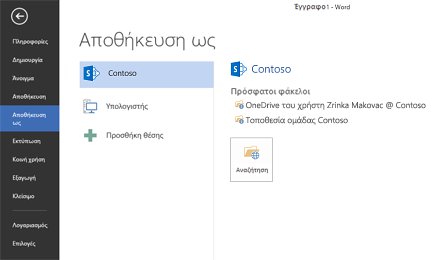
Ορισμένες δυνατότητες και εφαρμογές υπολογιστή του Office δεν είναι διαθέσιμες για Windows RT, συμπεριλαμβανομένων των , Access, Publisher και Project. Για περισσότερες πληροφορίες, ανατρέξτε στο θέμαΣυνήθεις ερωτήσεις για το Office 2013 RT.
Μπορείτε επίσης να πραγματοποιήσετε λήψη της εφαρμογής OneDrive για επιχειρήσεις από το Microsoft Store προκειμένου να έχετε πρόσβαση στα έγγραφά σας στο OneDrive για επιχειρήσεις απευθείας από την Έναρξη 
Συμμετοχή σε ηλεκτρονική σύσκεψη με το Skype για επιχειρήσεις Web App
Εάν δεν μπορείτε να είστε εκεί αυτοπροσώπως, μπορείτε να συνδεθείτε σε μια ηλεκτρονική σύσκεψη χρησιμοποιώντας το Skype για επιχειρήσεις Web App, μια έκδοση του Skype για επιχειρήσεις που βασίζεται στο Web που εκτελείται στο πρόγραμμα περιήγησής σας. Για περισσότερες πληροφορίες σχετικά με τον τρόπο χρήσης του Skype για επιχειρήσεις Web App, ανατρέξτε στο θέμα συμμετοχή σε σύσκεψη από το Skype για Business Web App.











